O cartão SD é, sem dúvida, uma invenção muito produtiva e pode ser facilmente usado em dispositivos digitais como câmeras ou celulares Android. No entanto, não se deve negligenciar o fato de que esses são apenas dispositivos eletrônicos de armazenamento e, consequentemente, erros relacionados são prováveis. Este artigo gira em torno de erros no cartão de memória, e faremos o possível para lhe fornecer algumas dicas e soluções para erros no cartão SD. Isso vai te ajudar a se preparar para qualquer problema da próxima vez. Portanto, vamos começar sem mais delongas.
| Erros no Cartão SD | Métodos |
| Cartão SD Removido Inesperadamente | #Solução 1: Desmonte e Monte o Cartão SD #Solução 2: Formate o Cartão SD |
| Cartão de Memória Continua Pedindo para Formatar | #Solução 3: Tente em Outro PC |
| Cartão SD Danificado. Tente Reformatá-lo | #Solução 4: Faça Algumas Verificações #Solução 5: Reinicie seu Dispositivo |
| Erro de Leitura/Gravação no Cartão SD | #Solução 6: Faça Algumas Verificações #Solução 7: Remova a Proteção contra Gravação |
| Cartão de Memória Não Reconhecido | #Solução 8: Limpe o Cartão SD #Solução 9: Teste o Cartão SD |
| Cartão SD em Branco | #Solução 10: Reinicie o Dispositivo #Solução 11: Use o CHKDSK |
Soluções para Erro e Problemas de Cartão de Memória ou SD
Problema 1: Cartão SD Removido Inesperadamente
Um dos erros no cartão SD que você pode enfrentar é "Cartão SD removido inesperadamente". O erro pode confundir você assim como já confundiu muitos outros. Esse erro no cartão SD no Android geralmente ocorre se a conexão do cartão está solta com a porta. Além disso, pode indicar que o cartão foi infectado por vírus. Se isso estiver acontecendo com você, basta tentar as seguintes soluções:

#Solução 1: Desmonte e Monte o Cartão SD
- Vá para "Configurações" no seu dispositivo e abra "Armazenamento".
- Desça até encontrar a opção "Desmontar cartão SD" e toque nela. Confirme a decisão tocando em "OK".
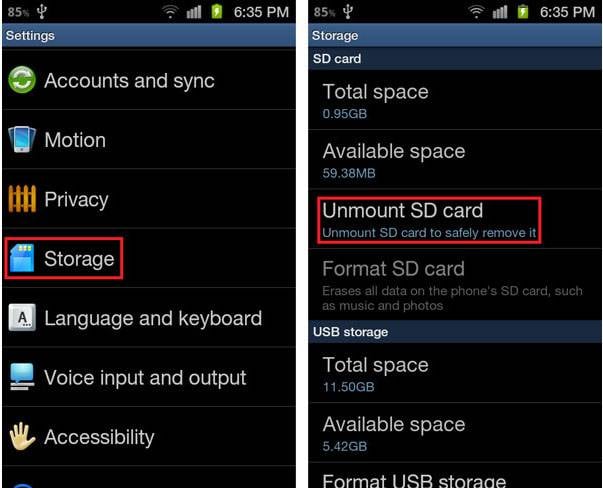
- Retire o cartão SD e desligue o seu dispositivo.
- Insira novamente e ligue seu dispositivo.
- Vá para "Configurações" seguido de "Armazenamento" e então toque em "Montar cartão SD".
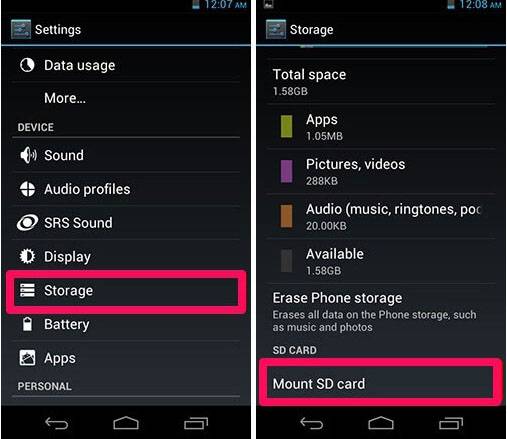
#Solução 2: Formate o Cartão SD
Você pode simplesmente optar por formatar seu cartão SD se este erro do cartão SD no Android está te incomodando. Isso realmente apagará tudo do seu cartão SD, por isso não é muito recomendado. Você deve tentar a solução acima. Mas se seus dados não são tão importantes para você, pode seguir com esta solução.
Problema 2: O cartão de memória continua pedindo para formatar
#Solução 3: Tente em Outro PC
Se isso está acontecendo com você, então seu cartão SD está apresentando um erro desconhecido. Recomendamos que siga o passo a seguir para corrigir esse erro no cartão SD.
Tente simplesmente conectar seu cartão SD a outro dispositivo ou PC. Isso vai mostrar se o dispositivo que você estava usando está com defeito ou não. Se o cartão SD funcionar em outro dispositivo, você pode ficar aliviado.
Problema 3: Cartão SD está danificado. Tente reformatá-lo
Outro erro de cartão SD que pode te assustar é a mensagem que diz "O cartão SD está danificado. Tente reformatá-lo". Quando esse erro aparece, pode surgir a dúvida se você deve ou não continuar com a formatação. E, obviamente, você não vai querer formatá-lo, pois isso apagará tudo o que está dentro do seu cartão SD. Então, para evitar isso, aqui estão algumas alternativas que você pode tentar.
#Solução 4: Faça algumas verificações
Se você usa um cartão SD no seu dispositivo Android há muito tempo, há chances de que ele tenha acumulado sujeira, poeira ou umidade. Portanto, antes de tudo, verifique o cartão e limpe-o se estiver sujo.
Em seguida, verifique a conexão do cartão SD. Se ele não estiver conectado adequadamente no slot do cartão, esse problema pode ocorrer. Portanto, verifique e conecte o cartão de memória corretamente para ver se o problema persiste.
#Solução 5: Reinicie seu Dispositivo
Se continuar, certifique-se de reiniciar o seu dispositivo uma vez. Isso porque, muitas vezes, há algumas operações em segundo plano incompletas rodando no dispositivo, o que faz com que o cartão se torne temporariamente ilegível. Reiniciar pode resolver o problema. Verifique se esse erro do cartão SD foi resolvido.
Para mais informações, consulte o guia sobre como corrigir o erro de cartão SD precisa ser formatado.
Problema 4: Erro de leitura/gravação no cartão SD
Um dos erros de leitura/gravação implica que seu cartão SD ficou protegido contra gravação. Isso significa que ele não está permitindo que você faça alterações nos arquivos do cartão SD. Outros motivos podem ser invasão por vírus, setores defeituosos, estruturas de disco danificadas, má administração do cartão SD, etc. Indo direto ao ponto, aqui estão as soluções que podem te ajudar a superar esse erro no cartão SD.
#Solução 6: Faça Algumas Verificações
- Tente conectar o cartão SD em outro dispositivo para certificar-se de que não há nenhum problema de compatibilidade.
- Em segundo lugar, examine cuidadosamente o leitor de cartão e o driver do dispositivo.
- Em terceiro lugar, verifique a rede do cabo USB. Se estiver perfeito, pule para a próxima solução.
#Solução 7: Remova a Proteção contra Gravação
- Se o cartão estiver protegido contra gravação, você precisa remover o cartão SD do seu dispositivo e procurar pelo botão de bloqueio no lado esquerdo. Deslize-o para cima e remova a proteção.

- Se seu cartão não tiver o bloqueio, você pode usar seu PC e utilizar a ferramenta de comando Diskpart. Tudo que você precisa fazer é conectar o SD ao PC > abrir o cmd > digitar Diskpart > Pressione Enter > Digite listdisk > Escolha seu disco > Digite selecionar disco 1(ou o número do seu disco) > Digite atributo disco limpar somente leitura > Pressione Enter > Remova o cartão SD.
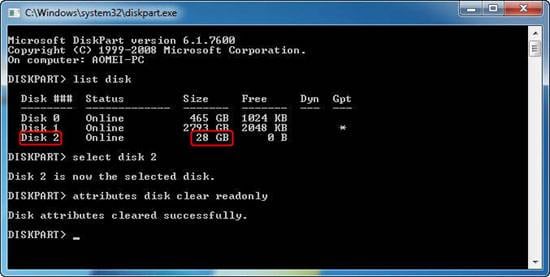
Problema 5: Cartão de Memória Não Reconhecido
Aqui está o próximo erro do cartão SD. Quando seu cartão SD não está sendo reconhecido pelo sistema ou pelo seu celular, veja o que você precisa fazer.
#Solução 8: Limpe-o
Se o cartão SD estiver empoeirado, isso pode causar o problema de não ser reconhecido. Portanto, use o que for adequado para limpá-lo e insira novamente.
#Solução 9: Teste o Cartão SD
Seu sistema nunca reconhecerá o cartão SD se ele estiver com defeito. Para garantir isso, pegue seu cartão SD e conecte em outro PC. Se funcionar, o problema está em outro lugar. Mas se não funcionar, seu cartão SD está com defeito e você precisa substituí-lo.
Problema 6: Cartão SD em Branco
O último erro de cartão SD que pode te incomodar é o "Cartão SD em Branco" notificação. Veja o que você deve fazer nesse caso.

#Solução 10: Reinicie o Dispositivo
Para uma solução de problemas segura, tente reiniciar seu dispositivo e veja se o problema persiste.
#Solução 11: Use o CHKDSK
Isso será feito no seu PC, e você precisará usar alguns comandos. Para começar, conecte o cartão SD > execute o cmd como administrador > digite chkdsk n: /f(n significa a letra da unidade do cartão SD) > remova o cartão SD e insira-o no dispositivo para verificar o erro agora.

Tutorial em Vídeo sobre Como Corrigir Cartão SD Não Detectado/Não Reconhecido?
Dica Bônus: Como Recuperar Dados Perdidos Causados por Erros no Cartão SD
Não queremos encerrar a discussão apenas com soluções e dicas. Ao falar sobre cartão SD e seus erros, não considerar a perda de dados do cartão SD e sua recuperação não é uma ideia aceitável. Portanto, nesta seção, gostaríamos de compartilhar com você uma ferramenta especial que pode ajudar você a recuperar seus dados perdidos online se você estiver sofrendo com erros no cartão SD. Recoverit SD Card Data Recovery é uma ferramenta que visa ajudar você a resolver o propósito de recuperação de dados. A melhor parte deste programa é que ele permite visualizar seus dados uma vez antes de recuperá-los. Além disso, está disponível em versões para Windows e Mac para tornar a recuperação conveniente para usuários de qualquer sistema operacional.
Principais Recursos do Recoverit Data Recovery
- Com esta ferramenta, não há necessidade de se preocupar com o tipo de dispositivo de mídia de armazenamento. Ela suporta qualquer dispositivo facilmente.
- Não há compromisso com a qualidade, pois esta ferramenta é profissional e faz o que promete.
- O Recoverit pode facilmente suportar vários tipos de dados, como vídeos, áudios, imagens e mais.
- Sendo um dos programas mais confiáveis, é utilizado por milhões de usuários, garantindo a maior taxa de sucesso.
- Com isso, mais de 1000 formatos de arquivo, incluindo FAT, HFS+, são compatíveis.
- Ele possui uma interface simples e não exige conhecimento técnico especializado. Você pode usá-lo facilmente, mesmo se for iniciante.
Como Recuperar Dados do Cartão SD Usando o Recoverit Data Recovery
Passo 1: Baixe o programa no seu PC e instale-o em seguida. Quando terminar a instalação, pegue seu cartão SD e, usando um leitor de cartão apropriado, conecte o dispositivo ao computador.
Passo 2: Quando o sistema detectar o cartão SD, você pode abrir a ferramenta. Quando aparecer a interface principal do programa, clique na guia Cartão SD. Agora, selecione o dispositivo como local de destino. Depois, clique no botão "Escanear".

Passo 3: Após clicar no botão, o programa começará a escanear completamente o seu cartão SD. Durante o processo, observe os arquivos desejados. Assim que encontrar, você pode pausar ou interromper o processo, se quiser.

Passo 4: Agora, na próxima tela, onde os resultados são apresentados, procure o arquivo que você deseja e visualize-o. Depois disso, clique no botão "Recuperar". Após recuperar o arquivo, salve-o em um local diferente do original.

Dicas para evitar erro e dano no cartão de memória
erros no cartão SD, sem sombra de dúvida, traz muitos desconfortos. É por isso que acreditamos que você deve estar ciente das coisas que deve manter em mente para evitar tais erros. Assim, nesta seção, daremos algumas dicas que você deve seguir. Portanto, se você deseja evitar erros ou danos no cartão de memória, aqui estão os pontos que podem te ajudar.
- Ejeção correta do cartão e desligar o aparelho: Uma das coisas mais importantes que você deve evitar é a remoção inadequada do cartão SD do seu dispositivo. Quando isso não é feito corretamente, o slot pode ser danificado e, como resultado, ao inserir o cartão novamente, você pode encontrar erros inesperados no cartão de memória. Portanto, ejete o cartão com segurança. Além disso, remova o cartão apenas após desligar o dispositivo.
- Limite o uso do cartão a um único dispositivo: O manuseio incorreto do cartão de memória também pode causar problemas. Sugerimos que você não use o cartão SD em vários dispositivos. Fazer isso pode facilmente infectar seu cartão com vírus e te colocar em situações de erro.
- Utilize leitor de cartão de qualidade:Certifique-se de usar um leitor de cartão de boa qualidade ao conectar seu cartão SD ao sistema. Um leitor de cartão local ou não autorizado pode danificá-lo, e é provável que erros no cartão SD surjam.
- Evite desligamentos repentinos durante o uso:Se você estiver usando o cartão SD no seu sistema e houver um processo em andamento com seu cartão SD, certifique-se de não desligar o laptop ou o PC de repente. Isso pode causar erros no cartão de memória.
- Mantenha dados infectados fora do cartão:Outro ponto a ser observado é não salvar nenhum dado infectado em seu cartão SD. Se algum conteúdo com malware for adicionado ao cartão, você já sabe o que pode acontecer.
- Evite usar com pouca bateria:Por fim, certifique-se de evitar usar seu cartão SD em um dispositivo com pouca bateria. Isso pode afetar os dados existentes e aumentar as chances de múltiplos erros no cartão SD.
Conclusão
Entendemos como erros no cartão SD pode ser uma dor de cabeça para você. Todos nós guardamos cada pequeno e vital dado nele, e ver um problema desses pode rapidamente trazer todo o estresse em segundos. Por esse motivo, viemos aqui com soluções para erros de cartão SD. Além disso, você pode, sem dúvida, recuperar seus dados adoráveis se os perdeu. Apresentamos uma ferramenta profissional para esse fim. Você pode simplesmente confiar nela para resolver o problema de perda de dados.
Em suma, queríamos que você fosse independente para qualquer possível erros no cartão SDno Android, e esperamos que agora você consiga. Obrigado por ler atentamente a postagem. Para mais temas como este, fique conosco e compartilhe suas opiniões.
FAQ
-
Por que meu cartão SD mostra erros e como posso corrigi-los?
Os erros de cartão SD podem ocorrer devido a vários fatores, como corrupção do sistema de arquivos, dano físico ou uso inadequado. Para corrigir os erros do cartão SD, você pode tentar os seguintes passos:
1. Verifique se a chave de proteção contra gravação do cartão SD está ativada. Se estiver, desative-a.
2. Use um leitor de cartão ou porta USB diferente para garantir que o problema não esteja no leitor ou na porta.
3. Execute uma ferramenta de verificação de erros de disco, como chkdsk (Windows) ou Utilitário de Disco (Mac), para escanear e reparar erros do sistema de arquivos no cartão SD.
Se nenhuma das soluções acima funcionar, considere formatar o cartão SD ou usar um software especializado de recuperação de dados. -
Meu computador solicita que eu formate o cartão SD quando o insiro. O que devo fazer?
Quando seu computador solicita que você formate o cartão SD ao inseri-lo, isso pode indicar que o sistema de arquivos está corrompido ou ilegível. Antes de formatar, tente estes passos:
1. Insira o cartão SD em um leitor de cartões ou dispositivo diferente para verificar se o problema está no leitor de cartões.
2. Use um software de recuperação de dados para recuperar arquivos importantes do cartão SD antes de tentar qualquer reparo ou formatação.
3. Se você confirmou que não é necessário recuperar dados, pode prosseguir com a formatação do cartão SD para torná-lo utilizável novamente. No entanto, lembre-se de que a formatação apagará todos os dados do cartão. -
Como posso reparar um cartão SD corrompido sem perder dados?
Tente estes passos:
1. Windows: Execute chkdsk /f X: (substitua X pela letra da unidade do cartão SD).
2. Mac: Use o Primeiros Socorros no Utilitário de Disco.
3. Tente diferentes leitores de cartão/computadores.
4. Use primeiro um software de recuperação de dados se os arquivos forem importantes.
5. Para cartões protegidos contra gravação: Verifique o interruptor físico de bloqueio. -
Por que meu cartão SD continua desconectando aleatoriamente?
Você pode tentar vários métodos para resolver o problema:
1. Experimente um leitor/adaptador de cartão diferente.
2. Atualize o firmware/driver do seu dispositivo.
3. Teste com outro cartão SD. -
Como faço para corrigir erros de 'cartão SD não inicializado' ou 'tamanho desconhecido'?
Você pode:
1. Usar o Gerenciador de Disco (Windows) ou Utilitário de Disco (Mac) para inicializar.
2. Tente o cartão SD em outro dispositivo.
3. Use o comando clean do diskpart (Windows).
4. Se estiver em uma câmera, você pode redefinir as configurações da câmera para o padrão.
5. Use as ferramentas do fabricante para fazer uma formatação de baixo nível.



